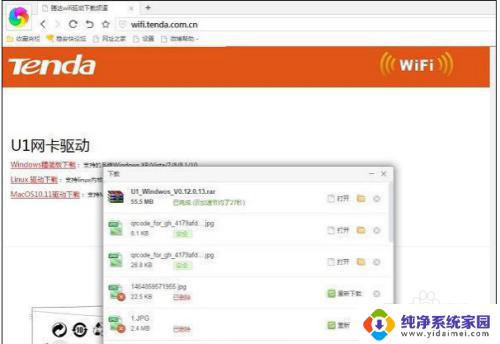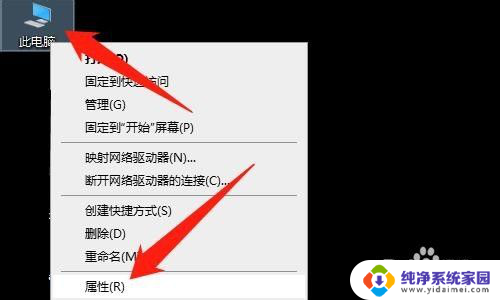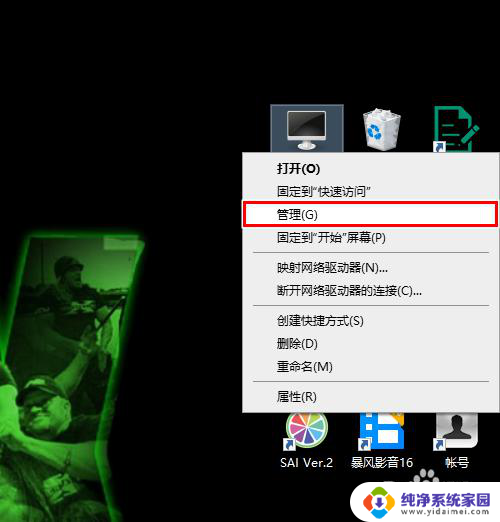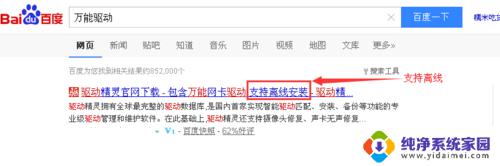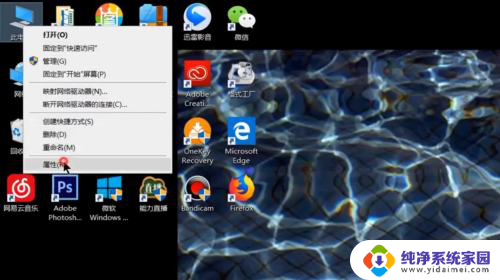无线网卡安装后右下角没图标 USB无线网卡安装后右下角无连接图标消失
在现代社会中无线网卡已经成为我们生活中不可或缺的一部分,有时候当我们安装完无线网卡后,却发现右下角的连接图标不见了。特别是在安装USB无线网卡后,这种情况更为常见。这个问题给我们的网络连接带来了不便,也让我们感到困惑。为什么会出现这种情况呢?我们应该如何解决呢?下面我们将探讨这个问题并给出一些解决方法。
操作方法:
1.右击“我的电脑”,从弹出的菜单中选择“管理”项进入。
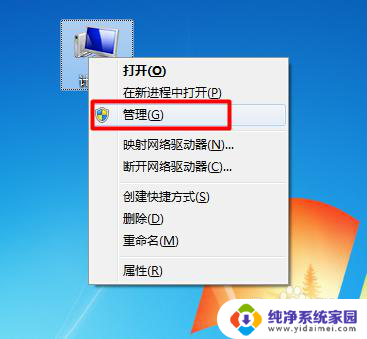
2.在打开的“计算机管理”窗口中,将“DHCP Client”、“DNS Client”以及“WLAN AutoConfig”中的“启动类型”设置为“已启动”,并同时启动这三个服务。
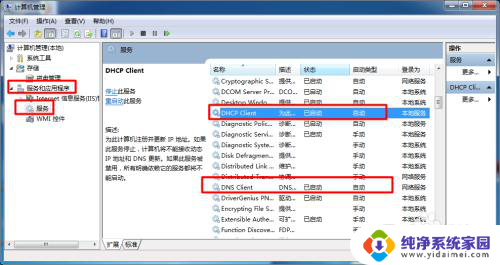
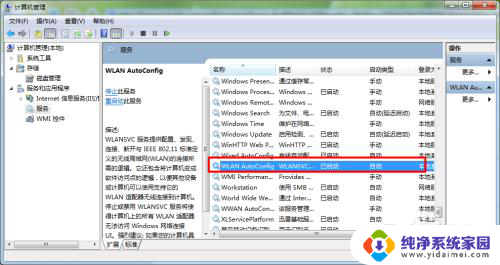
3.接着依次进入“控制面板”->“网络和Internet”->“网络和共享中心”,并点击“更改适配器设置”按钮进入。
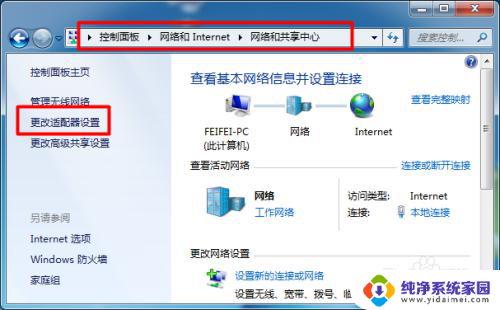
4.在打开的窗口中,双击“无线网络图标”。
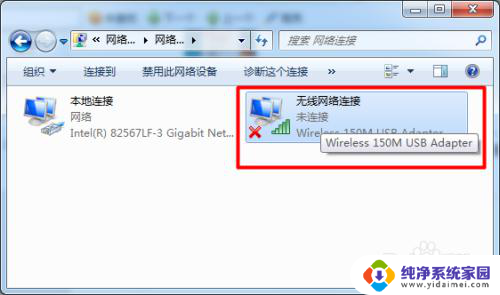
5.然后就会发现桌面右下角弹出“无线连接”窗口啦。当然,当附近存在wifi热点时。桌面右下角也会弹出“无线连接”的图标。
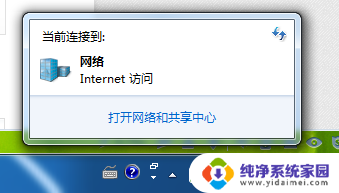
以上是无线网卡安装后右下角没有图标的全部内容,如果您还不了解,请按照本文提供的方法进行操作,希望这篇文章能够帮助到您。